Zakaj se baterija mojega Chromebooka tako hitro prazni?

Zagon programov z visokimi zahtevami na vašem Chromebooku porabi veliko procesorske moči, kar pa močno prazni vašo baterijo.
Če ne morete namestiti Linux Beta na svoj Chromebook, ste na pravem mestu. Mnogi uporabniki ChromeOS-a so se pritožili, da namestitveni program za Linux pogosto prikazuje različne napake, ko poskušajo namestiti funkcijo. Če ste Chromebook že znova zagnali, vendar težava ni odpravljena, sledite spodnjim korakom, da jo odpravite.

Najprej se prepričajte, da imate na prenosniku dovolj prostora za shranjevanje. Izbrišite vse nepotrebne aplikacije in datoteke, da sprostite nekaj prostora. Nato posodobite svoj virtualni stroj in pakete.
Zaženite Chrome, odprite nov zavihek in pojdite na chrome://components .
Pojdite na kros-termina in kliknite Preveri posodobitve .
Nato odprite aplikacijo Terminal in zaženite ukaz sudo apt-get update && sudo apt-get dist-upgrade .
Znova zaženite Chromebook, da uveljavite spremembe. Preverite, ali lahko namestite Linux Beta.
Številni uporabniki ChromeOS-a so potrdili, da lahko odpravijo številne napake, povezane z Linuxom, preprosto tako, da izklopijo zastavico »Crositini Use DLC«.
Zaženite Chrome, v naslovno vrstico vnesite chrome://flags in pritisnite Enter.
Poiščite Crostini Use DLC .
Onemogočite to zastavico za Chrome s spustnim menijem.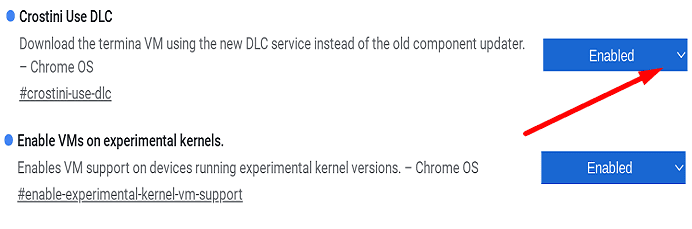
Znova zaženite prenosnik. Preverite, ali lahko namestite Linux na svoj Chromebook.
Chromova nastavitev »Uporabi varni DNS« lahko sproži vse vrste napak pri namestitvi Linuxa. Rešitev je omogočiti možnost, ki vam omogoča uporabo te nastavitve pri vašem trenutnem ponudniku.
Zaženite Chrome in pojdite na Nastavitve .
Nato kliknite Zasebnost in varnost .
Izberite Varnost in kliknite Napredno .
Pojdite na Uporabi varen DNS .
Vklopite možnost, ki pravi Uporabi pri trenutnem ponudniku storitev .
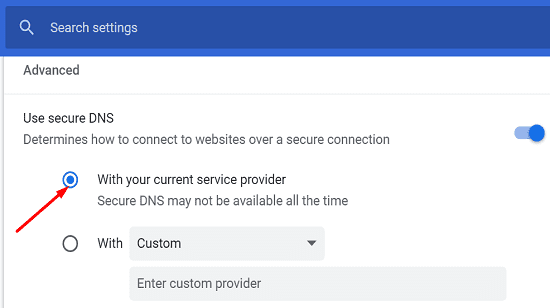
Če se težava ponovi, pojdite na nastavitve Wi-Fi in svoj DNS preklopite na Googlove nastavitve DNS.
Če težava ni odpravljena in imate vse varnostno kopirano, lahko Chromebook operete s funkcijo Powerwash. Upoštevajte, da bo uporaba te metode ponastavila vašo napravo na tovarniške nastavitve.
Odjavite se iz Chromebooka.
Nato pritisnite in držite Ctrl , Alt , Shift , in R .
Kliknite Ponovni zagon in nato izberite Powerwash .
Nato se prijavite v svoj Google Račun in sledite navodilom na zaslonu za nastavitev Chromebooka.
Preverite, ali se napake pri namestitvi Linuxa pojavljajo.
Če vaš Chromebook pravi, da je prišlo do napake pri namestitvi Linuxa, posodobite svoj virtualni stroj in pakete. Nato onemogočite zastavico »Crositini Use DLC« in uporabite Secure DNS pri trenutnem ponudniku storitev. V skrajnem primeru izperite Chromebook z električnim pranjem. Ali so vam ti nasveti pomagali odpraviti težavo? Delite svoje povratne informacije v spodnjih komentarjih.
Zagon programov z visokimi zahtevami na vašem Chromebooku porabi veliko procesorske moči, kar pa močno prazni vašo baterijo.
Chromebooki so odlična orodja za najrazličnejše delovne namene, lahko pa predstavljajo tudi svoje izzive – zlasti glede
Če želite posneti celozaslonski posnetek na prenosnem računalniku Chromebook, hkrati pritisnite tipki Ctrl in Pokaži okna.
Če se vaš Chromebook ne posodobi zaradi težav z baterijo, preverite stanje baterije in znova zaženite prenosnik.
Čeprav imajo Chromebooki svoje prodajne točke, so v primerjavi z operacijskimi sistemi Windows in drugimi podobnimi napravami manj. To je zato, ker Chromebooki delujejo v Googlovem lastnem sistemu ChromeOS. Za razliko od Microsa…
Če želite spremeniti jezikovne nastavitve v Chromebooku, pojdite v Nastavitve, se pomaknite do Napredno in se pomaknite navzdol do Jeziki in vnos.
Chromebooki imajo več plasti zaščite, ki vključujejo peskovnike in preverjena zagonska zaporedja, zaradi katerih jih je zelo težko vdreti.
Chromebooki trenutno nimajo nastavitev načina nizke porabe. Z drugimi besedami, v ChromeOS ni varčevanja z baterijo.
Če Chromebook pravi, da vaša povezava ni zasebna, to pomeni, da Chrome na tej spletni strani ni našel veljavnega potrdila o zasebnosti.
Večina Chromebookov ima čip RAM-a spajkan na matično ploščo, kar pomeni, da svoji napravi ne morete dodati več pomnilnika.
Če je vaš Chromebook med konfiguriranjem omrežja naletel na napako, omogočite skupno rabo omrežja, znova zaženite prenosni računalnik in izključite usmerjevalnik.
Če želite odpraviti težave s povezavo Zoom v Chromebookih, preverite svojo povezavo, posodobite ChromeOS in ponastavite nastavitve brskalnika.
Če vaš Chromebook pravi, da tiskalnika ni bilo mogoče nastaviti, uporabite drug način seznanjanja in posodobite operacijski sistem in vdelano programsko opremo tiskalnika.
Če ste ljubitelj VPN-jev, potem verjetno želite namestiti VPN na vse svoje naprave. Večina VPN-jev ponuja odjemalce Windows in macOS, vendar obstajajo
Zagon visoko intenzivnih programov v vašem Chromebooku porabi veliko energije CPE, kar posledično izprazni vašo baterijo.
Chromebook lahko varno pustite priključen čez noč ali več dni, ne da bi vas skrbelo za poškodbo baterije.
Prvotno TeamViewer ni bil na voljo v sistemu Chrome OS, a ko je platforma pridobila večjo popularnost, je ekipa razvijalcev izdala preizkusno različico za sisteme.
Če vaš Chromebook ne napolni baterije telefona, preverite, ali je kabel poškodovan ali okvarjen, in onemogočite hitro polnjenje.
Če vaš Chromebook ne more naložiti predogleda tiskanja, znova zaženite prenosni računalnik, tiskalnik in usmerjevalnik. Poleg tega odstranite in znova nastavite tiskalnik.
Če se vaš Chromebook zatakne pri preverjanju posodobitev, odklopite vse zunanje naprave in izvedite trdo ponastavitev.
Apple je predstavil iOS 26 – veliko posodobitev s povsem novo zasnovo iz matiranega stekla, pametnejšimi izkušnjami in izboljšavami znanih aplikacij.
Študenti za študij potrebujejo določeno vrsto prenosnika. Ta ne sme biti le dovolj zmogljiv za dobro delo pri izbranem študijskem programu, temveč tudi dovolj kompakten in lahek, da ga lahko nosijo s seboj ves dan.
V tem članku vam bomo pokazali, kako ponovno pridobiti dostop do trdega diska, če ta odpove. Pa sledimo!
Na prvi pogled so AirPods videti kot vse druge prave brezžične slušalke. Vse pa se je spremenilo, ko so odkrili nekaj manj znanih funkcij.
Dodajanje tiskalnika v sistem Windows 10 je preprosto, čeprav se postopek za žične naprave razlikuje od postopka za brezžične naprave.
Kot veste, je RAM zelo pomemben del strojne opreme v računalniku, ki deluje kot pomnilnik za obdelavo podatkov in je dejavnik, ki določa hitrost prenosnika ali osebnega računalnika. V spodnjem članku vam bo WebTech360 predstavil nekaj načinov za preverjanje napak RAM-a s programsko opremo v sistemu Windows.
Preberite ta članek, da se naučite preprostega postopka povezovanja prenosnega računalnika s projektorjem ali TV na operacijskih sistemih Windows 11 in Windows 10.
Imate težave pri iskanju IP naslova vašega tiskalnika? Pokažemo vam, kako ga najti.
Pripravljate se na večer igranja in to bo velika noč – ravno ste prevzeli "Star Wars Outlaws" na pretočni storitvi GeForce Now. Odkrijte edino znano rešitev, ki vam pokaže, kako odpraviti napako GeForce Now s kodo 0xC272008F, da se lahko spet igralite Ubisoftove igre.
Ohranjanje vaših 3D tiskalnikov je zelo pomembno za dosego najboljših rezultatov. Tukaj je nekaj pomembnih nasvetov, ki jih je treba upoštevati.


























